環境設定
DB2の基本データ型を正しく扱うように、X・CuteはVer5でデータ型を拡張しました。この拡張や注意が必要な場合は、DB2のbigintとdate,time,timestampというデータ型を扱う時です。
BigInt型
BigIntデータ型は、DB2に接続した時点では「テキスト型」としてX・Cuteのデータ型に表示されます。「テキスト型」のままでは、X・CuteはBigIntを正しく取り扱うことはできません。
下記のように、リストボックスを操作して、「テキスト型」を「BigInteger」に置き換えてください。
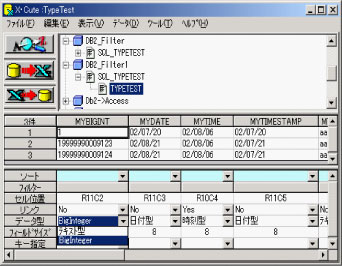
|
Date,Time,TimeStamp型
AccessやOracleの日付型は、日付と時刻の両方を扱います。しかし、DB2の日付型のdateやtimeは、dateは日付のみtimeは時刻のみの取り扱いで微妙に違っています。これらの違いを吸収するには、下記のようにBigIntと同じように、X・Cute側のデータ型をDateDB2やTimeDB2やTimeStampDB2と変更し、X・Cuteの初期化ファイルproles.Iniのこれらの設定も確認しておきます。
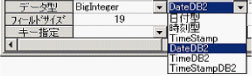
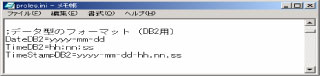
|
|